Word- ում ցույց տալ կամ թաքցնել տեղադրման ընտրանքի պատկերակը
Office Word- ը ցույց է տալիս, որ լռելյայնորեն տեղադրեք ընտրանքի պատկերակը, երբ տեքստը կամ պատկերները կպցնում եք փաստաթղթին: Հետևեք այս ձեռնարկին ՝ իմանալու, թե ինչպես ցույց տալ կամ թաքցնել տեղադրման ընտրանքի պատկերակը, ինչպես ուզում եք:
Word 2003-ում ցույց տալ կամ թաքցնել տեղադրման ընտրանքի պատկերակը
2007ույց տալ կամ թաքցնել տեղադրման ընտրանքի պատկերակը Word- ում 2010/2013/XNUMX
Բառի համար առաջարկվող արտադրողականության գործիքներ
Kutools բառի համարԻնտեգրում AI 🤖, ավելի քան 100 առաջադեմ գործառույթներ խնայում են ձեր փաստաթղթերի մշակման ժամանակի 50%-ը:Անվճար ներբեռնում
Գրասենյակային ներդիրՆերկայացնում է Word-ի (և Office-ի այլ գործիքների) զննարկիչի նմանվող ներդիրները՝ հեշտացնելով բազմափաստաթղթային նավիգացիան:Անվճար ներբեռնում
 Word 2003-ում ցույց տալ կամ թաքցնել տեղադրման ընտրանքի պատկերակը
Word 2003-ում ցույց տալ կամ թաքցնել տեղադրման ընտրանքի պատկերակը
Office ներդիր. ներդիրներով ինտերֆեյսները բերում է Word, Excel, PowerPoint... |
|
Բարելավեք ձեր աշխատանքային հոսքը հիմա: Կարդալ ավելին Անվճար ներբեռնում
|
Քայլ 1. կտտացրեք Գործիքներ ընտրացանկ> կտտացնել Ընտրանքներ;
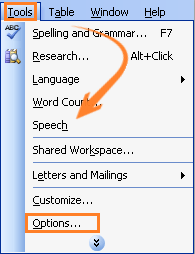
Քայլ 2. կտտացրեք խմբագրել ներդիրում Ընտրանքներ պատուհան;

Քայլ 3. Ստուգեք կամ ապանշեք Showուցադրել Կպցնելու ընտրանքների կոճակները in Կտրեք և տեղադրեք ընտրանքներ խումբը կպցնելիս կարող է ցույց տալ կամ թաքցնել տեղադրման ընտրանքի պատկերակը:

 2007ույց տալ կամ թաքցնել տեղադրման ընտրանքի պատկերակը Word- ում 2010/2013/XNUMX
2007ույց տալ կամ թաքցնել տեղադրման ընտրանքի պատկերակը Word- ում 2010/2013/XNUMX
Քայլ 1. կտտացրեք Գրասենյակ պատկեր ![]() , ապա սեղմեք Բառի ընտրանքներ in Բառի 2007;
, ապա սեղմեք Բառի ընտրանքներ in Բառի 2007;
սեղմել Ֆայլ ականջակալ ![]() , ապա սեղմեք Ընտրանքներ in Բառի 2010 / 2013.
, ապա սեղմեք Ընտրանքներ in Բառի 2010 / 2013.
Քայլ 2. կտտացրեք Առաջադեմ >> մկնիկը ցած իջնել դեպի Կտրեք, պատճենեք և կպցրեք խումբ

Քայլ 3. Ստուգեք Showուցադրել Կպցնելու ընտրանքների կոճակները Word 2007-ում կամ ստուգեք Contentուցադրել Paste Options կոճակները, երբ բովանդակությունը տեղադրվում է Word 2010/2013-ում և կտտացրեք OK փաստաթղթում կպցնելու ընտրանքի պատկերակը ցույց տալու համար:
Արդյունքը կարող եք տեսնել, ինչպես ցույց է տրված ստորև:
 |
 |
 |
Հարաբերական հոդվածներ.
- Word- ում ցույց տվեք կամ թաքցրեք պարբերության նշաններ
- Word- ում արագ ցուցադրեք կամ թաքցրեք բոլոր թաքնված տեքստերը
- Word- ում ցույց տվեք կամ թաքցրեք նկարների տեղադրիչները
- Showույց տալ կամ թաքցնել տարածությունները Word- ում
Գրասենյակի արտադրողականության լավագույն գործիքները
Kutools բառի համար - Բարձրացրեք ձեր բառի փորձը Over-ի հետ 100 Ուշագրավ առանձնահատկություններ!
🤖 Kutools AI օգնականՓոխակերպեք ձեր գրածը AI-ի միջոցով - Ստեղծեք բովանդակություն / Վերաշարադրել տեքստը / Ամփոփել փաստաթղթերը / Հարցրեք տեղեկատվության համար Փաստաթղթի հիման վրա, բոլորը Word-ի շրջանակներում
📘 Փաստաթղթերի տիրապետում: Էջերի բաժանում / Միաձուլեք փաստաթղթերը / Արտահանել ընտրություն տարբեր ձևաչափերով (PDF/TXT/DOC/HTML...) / Խմբաքանակի փոխակերպում PDF-ի / Արտահանել էջերը որպես պատկերներ / Միանգամից մի քանի ֆայլ տպեք...
✏ Բովանդակության խմբագրում: Խմբաքանակի որոնում և փոխարինում Բազմաթիվ Ֆայլերի միջով / Չափափոխել բոլոր նկարները / Փոխադրել աղյուսակի տողերը և սյունակները / Աղյուսակը տեքստի վերափոխել...
🧹 Անհեշտ մաքրություն:Հեռացրու Լրացուցիչ տարածքներ / Բաժնի ընդմիջումներ / Բոլոր վերնագրերը / Տեքստային տուփեր / Hyperlinks / Լրացուցիչ հեռացման գործիքների համար այցելեք մեր Հեռացնել խումբը...
➕ Ստեղծագործական ներդիրներՆերդիր Հազար բաժանիչներ / Նշեք վանդակները / Ռադիո կոճակներ / QR Code / Շտրիխ կոդ / Անկյունագծային աղյուսակ / Հավասարության վերնագիր / Նկարի վերնագիր / Աղյուսակի վերնագիր / Բազմաթիվ նկարներ / Բացահայտեք ավելին Տեղադրեք խումբը...
🔍 Ճշգրիտ ընտրանքներ: Մատնանշել կոնկրետ էջեր / սեղաններ / ձեւավորում / վերնագրի պարբերություններ / Ընդլայնել նավարկությունը ավելին Ընտրեք հատկանիշներ...
⭐ Աստղերի բարելավումներ: Արագ նավարկեք ցանկացած վայր / կրկնվող տեքստի ավտոմատ տեղադրում / անխափան անցում փաստաթղթի պատուհանների միջև / 11 Փոխակերպման գործիքներ...
